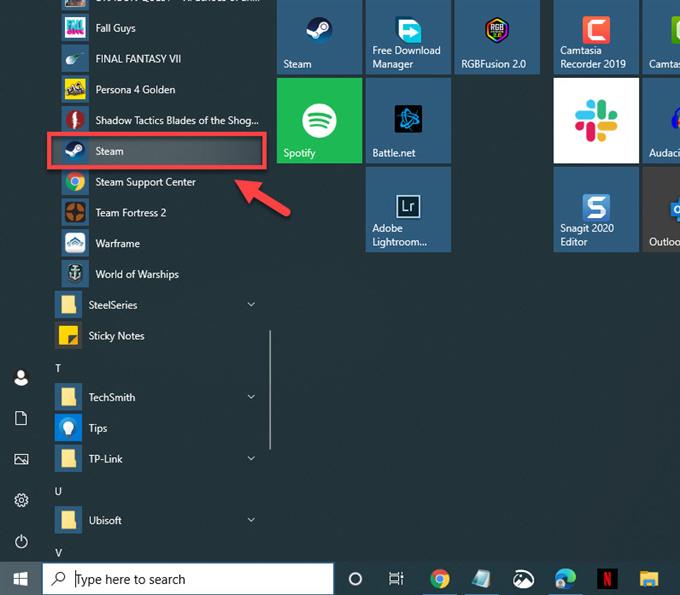Yksi yleisimmistä ongelmista, joita koet pelatessasi tätä peliä, on CSGO-verkon viive. Tämä johtuu yleensä Internet-yhteysongelmasta, mutta se voi johtua myös vioittuneista pelitiedostoista. Tämän korjaaminen vaatii useita vianmääritysvaiheita, jotka on tehtävä.
CSGO on yksi suosituimmista monen pelaajan ensimmäisen persoonan ammuntapeleistä, jotka ovat saatavilla Steam-alustalla. Itse asiassa se on jatkuvasti päivittäin eniten pelattu peli, jossa lähes miljoona ihmistä pelaa sitä. Tässä pelissä pelaajat voivat ottaa terroristin tai vastaterroristin roolin tavoitteenaan vastustavan joukkueen poistaminen.
Verkkoviiveen korjaaminen CSGO: ssa
Yksi ongelmista, joita saatat kohdata yritettäessä pelata tätä peliä, on verkon viive. Voit korjata ongelman seuraavasti.
Mitä tehdä ensin:
- Käynnistä tietokone ja modeemi / reititin uudelleen ja tarkista sitten, esiintyykö ongelma edelleen.
- Varmista, että Steam-asiakkaasi on päivitetty.
- Varmista, että peli on päivitetty.
- Yritä käyttää langallista yhteyttä reitittimeen langattoman yhteyden sijaan.
Tapa 1: Tarkista verkon ruuhkautuminen
Ensimmäinen asia, joka sinun on tehtävä, on tarkistaa, johtuuko ongelma internetyhteydestäsi. Tätä varten sinun tulee tehdä nopeustesti verkkosivustoilta, kuten https://www.speedtest.net/. Ota huomioon ping-, lataus- ja lataustulokset. Jos ping on liian korkea (yli 100 ms), tämä voi olla syy siihen, miksi pelin viive esiintyy. Korjaa ongelma yrittämällä poistaa muut laitteet verkosta ja lopettaa kaikki käynnissä olevat lataukset. Jos ongelma ei poistu, ota yhteyttä Internet-palveluntarjoajaasi.
Tapa 2: Varmista verkkoviive korjaamalla pelitiedostojen eheys
Tämä tarkistaa tietokoneesi pelitiedostot, jos ne ovat vioittuneet tai puuttuu joitain. Jos jotkin tiedostot ovat erilaisia, niitä muutetaan tai korjataan.
Tarvittava aika: 10 minuuttia.
CSGO: n vahvistaminen
- Avaa Steam-käynnistin.
Voit tehdä tämän napsauttamalla sitä Käynnistä-valikossa.
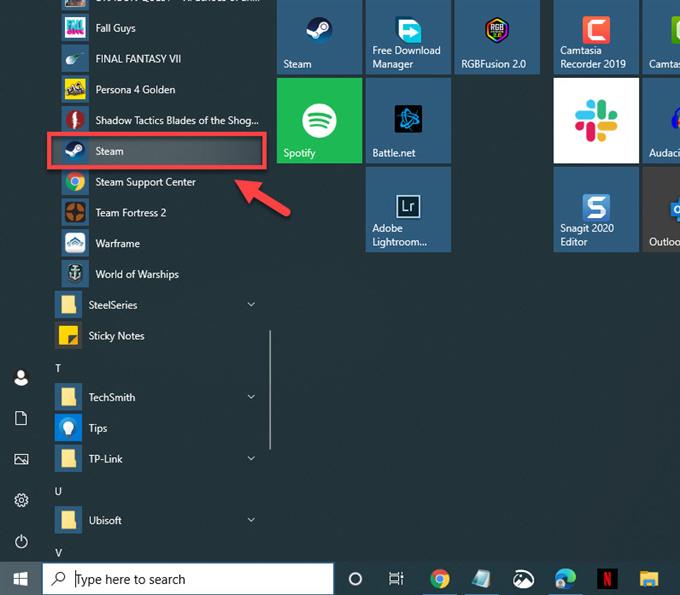
- Napsauta Kirjasto.
Tämä on toinen välilehti kantoraketin päällä

- Etsi kirjastostasi Counter-Strike: Global Offensive.
Tämän tulisi sijaita vasemmalla ruudulla.

- Napsauta hiiren kakkospainikkeella Counter-Strike: Global Offensive.
Tämä avaa valikon, jossa on useita vaihtoehtoja.

- Valitse Ominaisuudet.
Tämä avaa ominaisuusikkunan.

- Napsauta Paikalliset tiedostot -välilehteä.
Tämä on ominaisuusikkunan kolmas välilehti.

- Napsauta Vahvista pelitiedostojen eheys -painiketta ja odota sitten prosessin päättymistä.
Tämä korjaa puuttuvat tai vioittuneet tiedostot.

Tapa 3: Suorita Internet-vianmääritystyökalu
Tämä on yksi Windows 10: n käytettävissä olevista työkaluista, joka tarkistaa mahdolliset verkkoasetusongelmat.
- Napsauta Käynnistä-painiketta.
- Napsauta Asetukset.
- Napsauta Päivitä ja suojaa.
- Valitse Vianmääritys.
- Valitse Lisää vianetsintää.
- Napsauta Internet-yhteydet ja suorita sitten vianmääritys. Tämä käynnistää vianmääritystyökalun. Noudata suositeltuja vaiheita.
Suoritettuasi yllä luetellut vaiheet voit korjata CSGO-verkon viiveongelman.
Vieraile androidhow Youtube -kanavallamme saadaksesi lisää vianmääritysvideoita.